Завантажити відео з мережі. Безкоштовні програми для збереження відео онлайн
Для того щоб скласти в голові повну картину з будь-якого питання, важливо знати про існування кількох варіантів, за допомогою яких можна вирішити проблему (хоча потім зазвичай користуємося якимось одним варіантом).
Як саме можна завантажити відео з Інтернету на комп'ютер? Нижче перерахуємо основні методи.
Досить часто користувачі всесвітньої мережістикаються з необхідністю завантажити відеофайл із якогось сайту. Наприклад, ролик із ютуба. Як правило, така потреба виникає у тих випадках, коли
- хочеться подивитися відео в рідному плеєрі на комп'ютері,
- взяти його з собою в дорогу (во внутрішньої пам'ятітого ж смартфона або планшета),
- або просто зберегти на жорсткому диску (щоб мати можливість переглянути файл без підключення до Інтернету).
1 Пряме завантаження
На деяких сайтах та відеохостингах поруч із роликом розміщено посилання на скачування. Вам лише потрібно натиснути на неї та почекати якийсь час (все залежить від розміру файлу та швидкості вашого Інтернету).
Зрозуміло, що даний спосібскачування є найпростішим і зрозумілішим, проте далеко не всі сайти надають таку можливість.
2 Встановлення плагінів у браузер, що використовується.
Для кожного популярного інтернет-браузера створено величезну кількість різноманітних плагінів та розширень, що вирішують ті чи інші завдання. Наприклад, є плагіни для блокування реклами, захисту ПК від вірусів, конвертації валют тощо.
Також є плагіни для завантаження відеофайлів з веб-сторінок. Встановлюються всі плагіни з офіційних сайтів, які є у кожного браузера.
У браузері Chromeтаким плагіном є Chrome YouTube Downloader. Він призначений лише для скачування роликів із хостингу YouTube. Після встановлення цього плагіна поряд з кожним роликом відображатиметься кнопка завантаження.
Для браузера Mozilla Firefoxможна навести 3 розширення:
I Розширення Video DownloadHelper дозволить Вам завантажити ролик з веб-сторінки за допомогою браузера Mozilla Firefox .
II Також для Мозили є ще одне популярне розширення – Ant Video Downloader. Після встановлення на диску з'явиться окрема папка, призначена для зберігання завантажених роликів. Безпосереднє завантаження може бути розпочато в момент завантаження сторінки, а закінчено - тільки після того, як файл повністю опиниться в кеші (тимчасової пам'яті браузера).
III Третє розширення для Мозили - Flash Video Downloader (рис. 1):
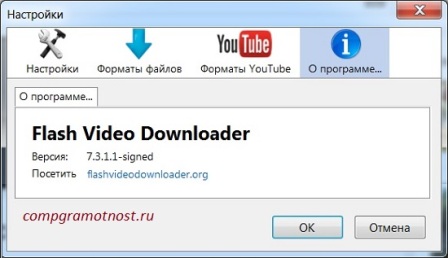
Рис. 1 Розширення для Мозили Flash Video Downloader
Формати відео-файлів, які можна завантажувати за допомогою розширення Flash Video Downloader, наведено нижче на малюнку:
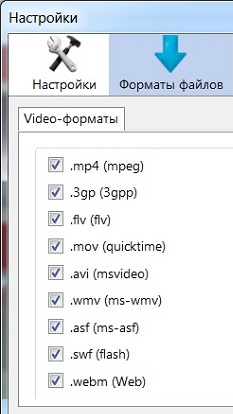
Після встановлення розширення Flash Video Downloader у Мозилу можна буде завантажувати відео за допомогою блакитної стрілки, як на рис. 2. Ця кнопка буде активною, якщо відео можна завантажити. В іншому випадку, кнопка буде сірого кольору, не активною.
3 Використання програм
На даний момент існує досить багато програм, що дозволяють завантажувати відео безпосередньо з введеної вами URL-адреси. Найчастіше використовується така програма як Download Master, що особливо актуальна при повільному Інтернеті.
Також є цікава та зручна у використанні програма Real Player, Про яку я писала . Її базова (стартова) версія є безкоштовною (free). В принципі, можливостей цієї версії цілком вистачить для простого завантаження відеороликів. Однак якщо потрібні додаткові опції, то доведеться купити повну версію.
4 Використання онлайн-сервісів
Напевно найпопулярнішим і найпростішим у використанні сервісом є http://ua.savefrom.net. На даний момент тут підтримується одразу кілька популярних відеохостингів та сайтів (у тому числі ютуб, ВКонтакте vk, фейсбук, однокласники, vimeo.com та інше). Щоб завантажити потрібний файл, потрібно ввести його URL-адресу у полі на головній сторінцісервісу savefrom.net, а потім натиснути помаранчеву кнопку праворуч.
Якщо ви знаходитесь на сторінці YouTube з вподобаним Вам відео, то можна зробити простіше. Додайте перед словом youtube в URL дві літери s. Наприклад, http://www.ssyoutube.com/watch?v=7G_fYgL5VM:

Рис. 3 Додаємо “ss” до URL-адреси відео-файлу
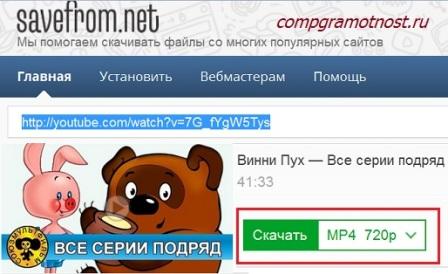
Рис. 4 Натискаємо на кнопку “Завантажити”
Отже
Завантаження відео на свій комп'ютер може бути необхідним у деяких випадках. Однак слід пам'ятати, що відео займає багато місця на жорсткому диску комп'ютера. Тому якщо Інтернет добрий, швидкий, стабільний, необмежений, то краще відеоне скачувати на свій комп'ютер взагалі. Достатньо зберегти посилання на цікаве відео.
Іноді, правда. буває, що відео видаляють із Інтернету. У цьому випадку виникає жаль про те, що воно не було завантажено. Але такі випадки трапляються рідко. Користувачі поступово звикають до того, що достатньо мати постійний доступ до Інтернету, і цього достатньо для перегляду цікавих відеороликів та фільмів.
Є варіант зберігання відео у хмарах, наприклад, Яндекс.Диск або . Попередньо можна вимкнути синхронізацію Хмари зі своїм комп'ютером (або конкретною папкою на жорсткому диску). Тоді заощаджуватиметься місце на жорсткому диску комп'ютера (або пристрої, що його замінює).
На Яндекс,Диску можна переглядати відео безпосередньо там, не займаючись попереднім перекачуванням відео на комп'ютер для перегляду. У Хмарі Майру такої можливості поки немає, але обіцяють зробити.
У мого знайомого забитий під зав'язку зовнішній жорсткий дискобсягом 3 терабайти. При цьому він скоріше "гріє душу", ніж реально допомагає. Оскільки все, що було завантажено, залишилося доступним в Інтернеті, і звертатися до копій на цьому зовнішньому жорсткому диску немає сенсу.
Є й інші крайнощі. Відомі користувачі, у яких десятки та сотні терабайт завантажених фільмів. Але вони їх також не дивляться. Це свого роду вже звичка: завантажити та покласти “на полицю”, щоб було. Однак якщо це подобається і є можливості, то чому б це не робити?
На землі є ще багато місць, де немає доступу до Інтернету з швидкістю, що необхідна для перегляду фільмів. Ось тут нам і допоможуть наші завантажені архіви з відео!
P.P.S.Щоб передплатити отримання нових статей, яких ще немає на блозі:
1) Введіть Вашу e-mail адресу в цю форму.
Найпростіший і швидкий спосібскачати відео з YouTube на комп'ютері - скористатися одним із кількох сотень представлених в інтернеті онлайн-сервісів. Всі вони схожі один на одного, а ми віддаємо перевагу тим, що пройшли перевірку часом.
SaveFrom.net
Один із таких стареньких називається SaveFrom.net і пропонує, напевно, найпростіший і витончений спосіб скачування.
- Відкрийте потрібний ролик у YouTube.
- У адресному рядкубраузера додайте літери ssперед youtube. В результаті, наприклад, з адреси виду http://www.youtube.com/watch?v=2R8mAeKRZjsу вас вийде http://www. ss youtube.com/watch?v=2R8mAeKRZjs
- Натисніть Enter, після чого вас автоматично переадресує на сайт сервісу Savefrom.net, а посилання на ролик буде вже у відповідному полі.
- Виберіть бажану якість та формат та підтвердіть завантаження. Ролик почне завантажуватись на комп'ютер.
Якщо замість літер ssв адресному рядку перед youtube додати vd, то вас перекине на сторінку сервісу VDYouTube – аналога SaveFrom.net. При вставці слова magicв адресному рядку між you та tube відбудеться перехід на сторінку ще одного схожого сервісу під назвою Save-Video.com.
Ще перевірені сервіси
Якщо з тих чи інших причин вас не влаштовує Savefrom.net, ви можете скористатися численними альтернативами, наприклад:
- Getvideolink.com (увага, є контент 18+)
Деякі з них пропонують додаткові функціїна кшталт завантаження відео в FullHD і навіть 4К-якості, але загальний принципроботи у всіх однаковий:
- Скопіюйте посилання на ролик YouTube.
- Вставити посилання у поле на сторінці сервісу.
- Вибрати параметри відео, що завантажується (якість, формат і так далі).
РОЗШИРЕННЯ ДЛЯ БРАУЗЕРА
SaveFrom.net
Ви можете додати кнопку завантаження ролика безпосередньо в інтерфейс YouTube. Для цього достатньо встановити розширення SaveFrom.net для свого браузера. Підтримуються Google Chrome, Firefox, "Яндекс.Браузер", Opera, Safari, Chromium.
FastestTube
FastestTube - ще один сервіс, що пропонує розширення для завантаження відео на всіх популярних браузерах, у тому числі Safari.
vGet Extension (для Google Chrome)
Хоча Google і не дозволяє розміщувати у своєму магазині розширень інструменти для скачування відео, одне розширення таки знайшлося.
ClickToPlugin (для Safari)
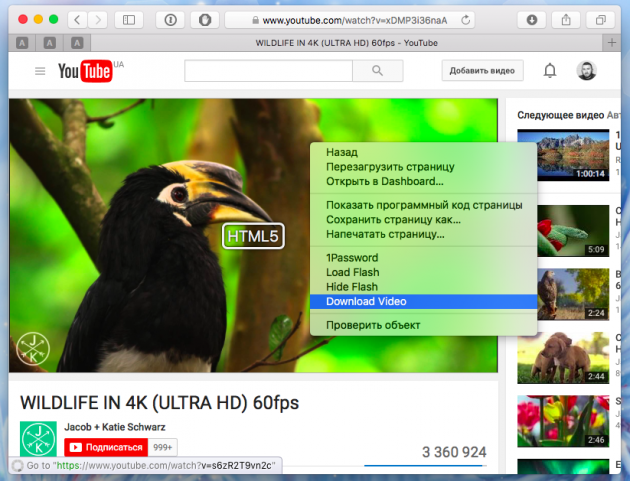
А ось ClickToPlugin не зовсім розширення для завантаження. Насамперед воно спрямоване на збільшення енергоефективності, запобігаючи відтворенню відео на сторінках та замінюючи flash-плеєр на html5 там, де це можливо. Функція завантаження є вторинною, але оскільки нам ніщо не заважає викликати контекстне меню, клацнувши на відео і вибравши «Зберегти як…», то й із завантаженням роликів розширення чудово справляється.
Служба Automator (для Safari)
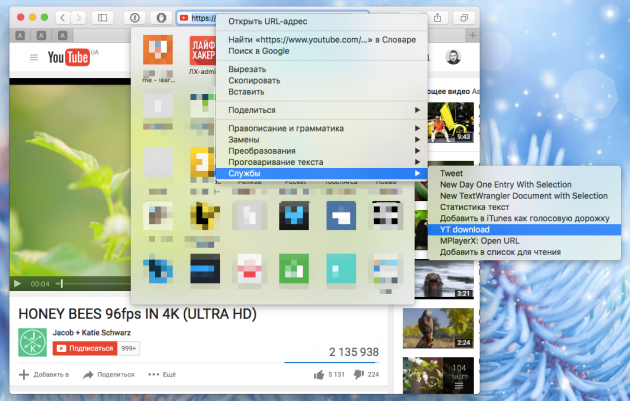
Цей варіант більше підходить досвідченим користувачам, оскільки для налаштування доведеться кілька разів скористатися терміналом, хоча, по суті, тут немає нічого складного. Перш ніж почати, переконайтеся в системі встановлений Python і при необхідності встановіть його, завантаживши інсталятор звідси .
Sudo curl https://yt-dl.org/downloads/2015.12.23/youtube-dl -o /usr/local/bin/youtube-dl sudo chmod a+rx /usr/local/bin/youtube-dl
Залишається лише створити відповідну службу. Отже, відкриваємо Automator, вибираємо створення нової служби та перетягнувши бічній панелі дію «Запустити shell-скрипт».
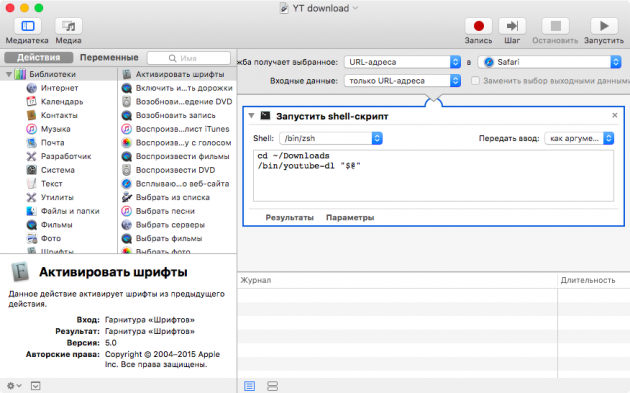
Тепер вказуємо параметри як на нашому скріншоті, вносимо в код скрипта ці два рядки:
Cd ~/Downloads /bin/youtube-dl " [email protected]"
І зберігаємо службу під будь-яким зручним ім'ям, наприклад, YT download.
Працює наша нова служба так: на сторінці з відео виділяємо його URL (просто робимо подвійний клік в адресному рядку), контекстному менювибираємо "Служби" - "YT download". Після цього розпочнеться завантаження відео у поточній якості. Прогрес відображається у вигляді шестерні, що обертається, а після завершення завантаження воно з'явиться у вказаній нами папці, тобто «Завантаженнях».
ДЕСКТОПНІ ДОДАТКИ
4K Video Downloader (Windows, Mac, Ubuntu)
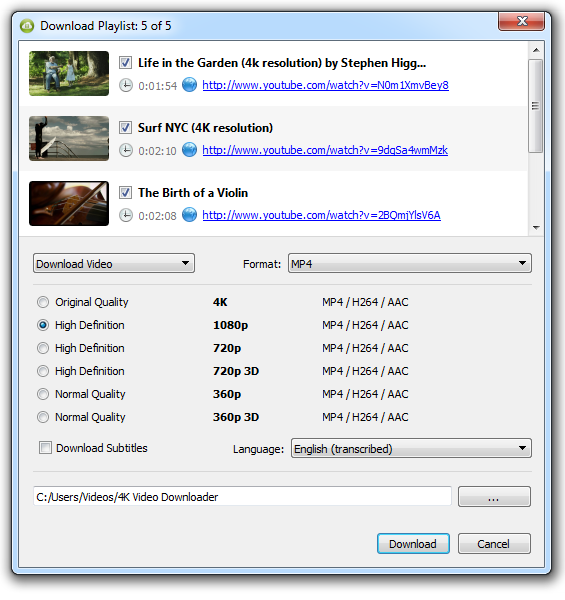
Додаток 4K Video Downloader - це більш просунута альтернатива традиційному завантаженню через браузер, що дає користувачеві набагато більше можливостей:
- Завантаження плейлистів і каналів цілком.
- Завантаження відео в 1080p і 4K якості, а також у 3D.
- Розширені можливості для накачування субтитрів.
- Завантаження вбудованих YouTube-відео з будь-яких сторінок. Скопіюйте та вставте адресу сторінки, а програма сама знайде джерело для завантаження.
ClipGrab (Windows, Mac, Linux)
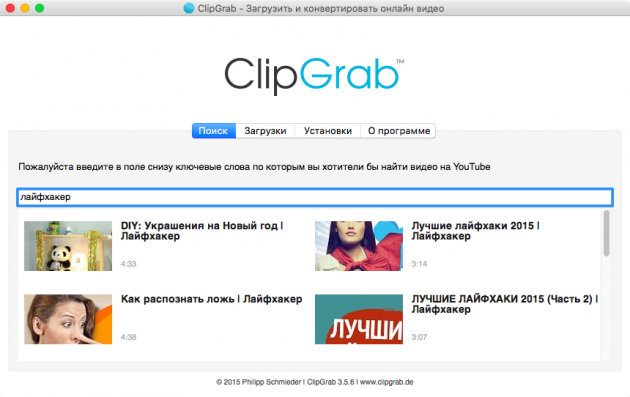
ClipGrab буде справжньою знахідкою для любителів формату "все в одному". Тут є вбудований пошук по YouTube, автоматичне розпізнавання посилань з буфера обміну, великі налаштування та керування завантаженнями. Все просто та надійно, але з плейлистами, на жаль, не працює.
Softorino YT Converter (Mac)
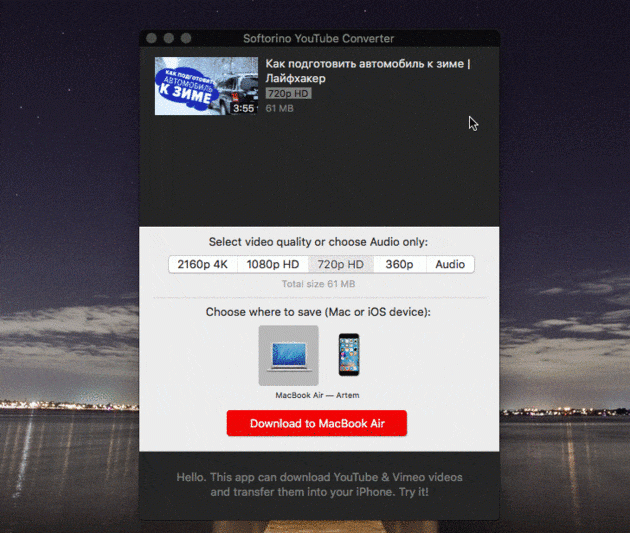
Ця програма для тих, хто не любить морочитися. Ні, воно дозволяє вибирати якість і вантажити тільки аудіодоріжки, але основна її фішка полягає максимально швидкого та простого завантаження відео. Буквально в пару кліків ролик можна завантажити і відразу перенести його на iOS-пристрій. Докладніше .
ДОДАТКИ ДЛЯ ANDROID
Ви могли помітити, що браузерні розширення для завантаження відео з YouTube можна знайти в офіційних магазинах майже кожного браузера, але не Google Chrome. Все тому, що YouTube належить Google, а скачування відео забороняється користувальницькою угодою. Розширення з подібною функціональністю видаляються з магазину, і це справедливо для Android-додатків у Google Play.
Виходить так, що для завантаження відео з YouTube краще шукати програми на стороні. Це небезпечно, тому уважно дивіться на адресу сайту, з якого хочете взяти apk-файл. Ми зібрали чотири перевірені програми, які дозволяють завантажувати відео з YouTube на смартфони та планшети Android і завдадуть шкоди вашим даним та пристроям. Це офіційні сторінки проектів. Вибирайте будь-яку програму, але тільки за вказаними нижче адресами. Скачування та встановлення з інших джерел - тільки на ваш страх та ризик.
SaveFrom.net + Dropbox
Ще один «обхідний шлях», яким доводиться скористатися через обмеження iOS. За допомогою цього сервісу SaveFrom.net ми можемо отримати пряме посилання на YouTube-відео, а за допомогою розширення Dropbox зберегти його в хмарну папку.
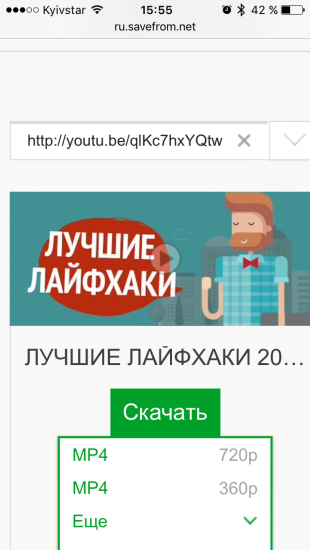
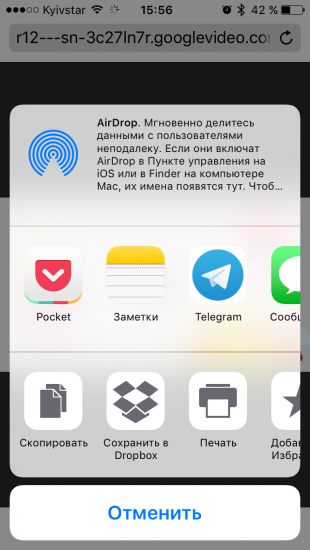
Принцип наступний.
Даний файловий менеджер для iOS має вбудований браузер, за допомогою якого ви можете зайти на будь-який онлайн-сервіс завантаження відео (гарантовано працює із SaveFrom.net), вставити посилання на відео YouTube.
Завантажене відео опиниться у внутрішній папці завантажень файлового менеджера, звідки його потрібно перемістити до папки Photos. Після цього завантажений ролик буде доступний для перегляду в галереї разом з іншими знятими відео.
Як завантажити відео з будь-якого сайту безкоштовно. Раніше треба було закачувати якісь програми на комп'ютер. Реєструватися на різних сервісах та вводити якісь секретні коди. Але зараз це вже не становить проблеми і зробити це легшим за легеню.
Причому скачувати можна з будь-якого сайту, якщо відео не під паролем або адмін не зробив заборону на скачування А на всіма улюбленими ЮТубе Вам навіть запропонують кілька варіантів на вибір.
Можна скачати його в різних форматах і різної якості. Я описала відразу 4 сервіси
Вибирайте будь-хто. Будуть запитання, пишіть у коментарях.
І перший сервіс для закачування відео на свій комп'ютер це Savefrom.net
Пропоную Вам одразу ж подивитися відеоурок про цей сервіс, а скріншоти нижче
Я зробила скріншоти та відеоролик для зручності відвідувачів мого блогу. Для початку нам потрібно перейти за адресою http://ua.savefrom.net. Тут навіть не потрібно реєструватися, а можна ввести адресу ресурсу, де знаходиться ролик, що цікавить Вас.
Потім натиснути на значок поряд з відео одразу піде завантаження обраного вами відеоролика.
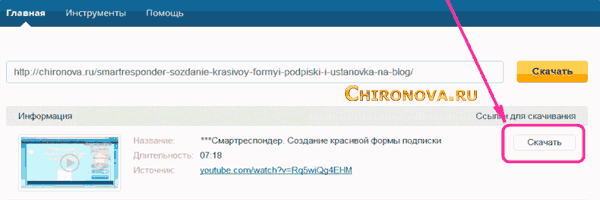
Як встановити savefrom.net одразу у всі браузери
Але сайт ставити в закладки не дуже зручно, і цей сервіс має розширення для браузерів Google Хром, Мозілла Файєрфокс, Опера і Сафарі. Для того, щоб завантажити розширення і встановити його у всіх браузерах. Потрібно натиснути слово Встановити в меню сайту (обведено жовтою рамкою).
І як ви знаєте, натиснути зелену кнопку Завантажити.
Якщо ви працюєте браузерах Опера та Мозілла, то скрипт спокійно встановиться почне працювати на всіх сайтах. Поруч із відеороликами з'явиться зелена стрілочка.
А ось у Гугл хромпотрібно зробити ще дещо, тому щозв'язки з новою політикою Google - це додаток вони вирішили більше не підтримувати. І якщо ви завантажуватимете SaveFromNetHelper-Web з Google Chrome, то цей браузер вам навіть не даватиме його завантажувати. Якщо це станеться, переходьте в Настройки. Зробити це можна, натиснувши у правому верхньому кутку Chrome значок налаштування.
Розділ Налаштування в 3-му рядку знизу. Прокрутити сторінку вниз та натиснути посилання Показати додаткові налаштування. Прокрутити сторінку вниз до розділу Особисті дані.
І зняти галочку з рядка Включити захист від фішингу та шкідливого ПЗ. А коли встановите розширення для скачування відео з інтернету, то поверніть галочку на місце. Мало чого.
Далі вам потрібно встановити скрипт на комп'ютер, як зазвичай ви це робите під час встановлення програм. При встановленні деякі програми люблять нам підсовувати всякий мотлох. Тому раджу вам поставити галочку навпроти рядка Налаштування параметрів. І прибрати галочки навпроти тих параметрів, які вам не потрібні. Ось як це я зробила.
Після того, як скрипт буде встановлений, вас перекине в Google Хром на сторінку, де написано, що на допомогу цьому скрипту необхідно встановити розширення Tampermonkey. Там буде посилання, щоб завантажити це розширення. Після того, як встановіть його, зайдіть у налаштуваннях хрому до розділу Розширення та увімкніть його.
Після встановлення комп'ютер краще перезавантажити, бо браузер Хром може не запуститися.
І тепер шукайте на сайтах, поряд з відео слово Завантажити чи ось такий значок
Найцікавіше що це ще не все, якщо Ви встановили цю програму, то отримуєте ще деякі можливості в соціальної мережіВКонтакті. Ви зможете завантажувати з контакту відео, але ще й аудіо, поряд з аудіозаписами буде з'являтися значок, як на картинці внизу
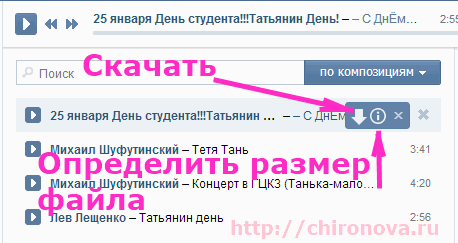
Крім цього Ви зможете скачати весь свій плейлист на комп'ютер і слухати, для цього треба буде натиснути на зелений значок у браузері і вискочить такий напис

Але це ще не все, Ви можете завантажувати за допомогою цієї програми цілі альбоми. Зайдіть в альбом і натисніть посилання Завантажити альбом.
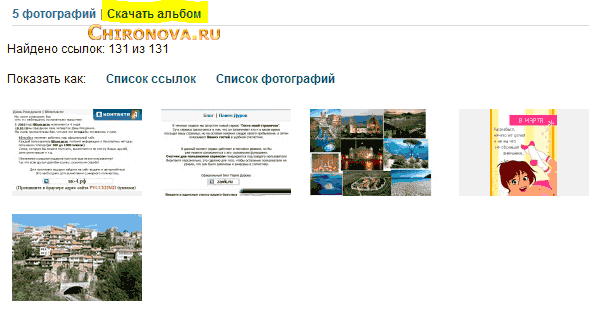
І Ви побачите пояснення, як потрібно скачувати, не буду на цьому зупинятися, тому що там все зрозуміло. І останнє, що Ви зможете зробити в контакті, це скористатися пошуком картинок. Якщо чесно, я була рада цій можливості, адже у контакті мільярди картинок. Для цього треба зайти на свою сторінку і в самому верху Ви побачите такий значок
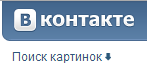
Клацніть на нього і вводьте слово в пошук, натискайте на вибрану картинку, вони відкриються в новому вікні. Після цього натисніть на неї правою кнопкою миші і вибирайте Зберегти як.
А якщо ви не хочете встановлювати розширення, щоб воно не гальмувало браузер. І не хочете шукати в закладках цей сайт, то можете завантажувати відео по-іншому. Для цього відкриваємо його, тобто, щоб воно було одне на сторінці. І у браузері, після www. , та перед адресою потрібно поставити дві літери ss (http://ss youtube). Ось як це виглядає на скріншоті.
Майте на увазі, що тепер www потрібно теж прибирати!
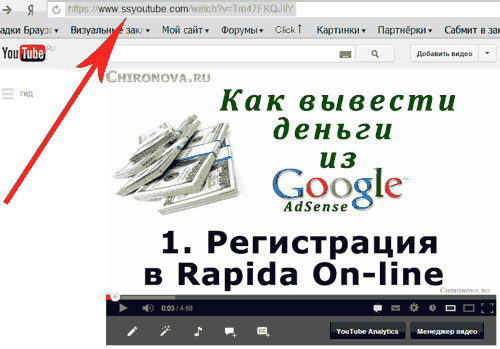
Після виконаної процедури, тиснемо Enter і вас перекине на сайт ru.savefrom.net. І ви зможете вибрати формат, в якому хочете бачити ролик на своєму комп'ютері та натиснути на скачати.
Наступний сервіс save2go.ru
З його допомогою можна завантажити не лише відео, а й флешки. Спочатку копіюємо у браузері адресу відео. Далі переходимо по посиланню http://save2go.ru та поміщаємо скопійоване посилання у вікно та натискаємо 1 зберегти. Чекаємо близько 5-ти секунд і нам видають посилання для скачування.
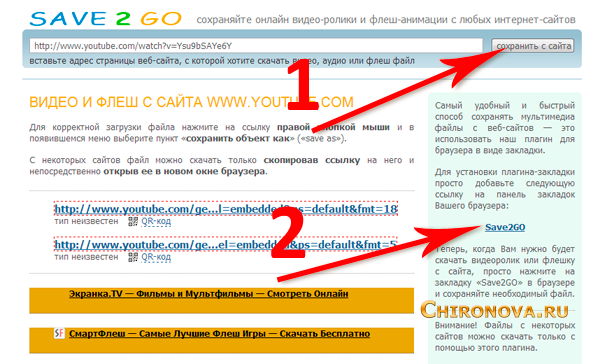
Якщо вам не хочеться щоразу шукати цей сервіс в закладках, то ви можете просто перетягнути посилання Save2GO на панель закладок. А коли захочете скачати черговий відеоролик, просто натисніть на неї в панелі. Вас перекине на цей сервіс і відразу розпочнеться обробка відео або флешки. А потім вибираєте посилання і закачуєте на свій комп'ютер.
Як завантажувати відео в браузері Мозілла
Якщо ж ви працюєте в браузері Мозілла, то вам буде корисно розширення DownloadHelper, завантажувати його потрібно коли ви знаходитесь в mozilla. Але він скачує далеко не з усіх сайтів.
Якщо вам подобаються мої відеоуроки, то можете не питати дозволу, а просто ставити будь-який відеоурок на свій сайт чи групу. Але звичайно тільки через посилання або html код. Можна також додавати відео до своїх плейлистів на каналі ЮТуб, для більшої інформативності.
Соціальні мережіУ цьому матеріалі ви дізнаєтесь, як завантажувати відео з таких популярних ресурсів, як YouTube, Яндекс, Google, ВКонтакте, Facebook та інших. Для цього ми розглянемо кілька найбільш популярних додатків та онлайн сервісів, що дозволяє легко завантажувати ролики з мережі.
Вступ
Майже кожен користувач Інтернету час від часу переглядає цікаві ролики в YouTube або дивиться онлайн-відео в соцмережах ВКонтакті або Facebook. Часто, побачивши щось цікаве або смішне, ми по кілька разів повертаємося до перегляду одного і того ж відео, часом шкодуючи, що стандартними засобамионлайн-сервісів завантажити на свій комп'ютер ролик неможливо. Це не дивно, адже власники даних ресурсів дуже зацікавлені в тому, щоб користувачі якомога частіше заходили на їхні сайти, переглядали рекламу та переходили за комерційними посиланнями. Однак обмеження сервісів можна легко обійти, і нижче ми розповімо, як завантажити відео з YouTube, ВКонтакте та інших відеохостингів, використовуючи для цих цілей прості безкоштовні програми, що вільно розповсюджуються в мережі, а також спеціальні веб-ресурси.
Download Master
Почнемо ми наш огляд із програм, більшою мірою націлених на завантаження відеоконтенту з найпопулярнішого у світі відеохостингу - YouTube, серед яких знайомий багатьом користувачам, досить непоганий менеджер завантажень Download Master. Однак не всі знають, що завантажити відео з YouTube за його допомогою дуже легко. Для цього потрібно виконати лише кілька простих дій.
Спочатку скопіюйте адресу сторінки YouTubeз відеороликом, що сподобався, в буфер обміну.
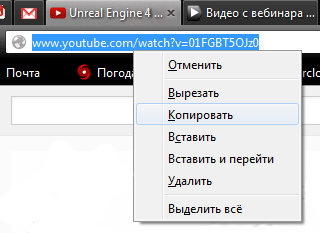
Потім відкрийте Download Master і натисніть кнопку "Додати" зліва на верхній панелі.

У вікні завантажень, що відкрилося, автоматично з'явиться скопійоване вами посилання на відеоролик.
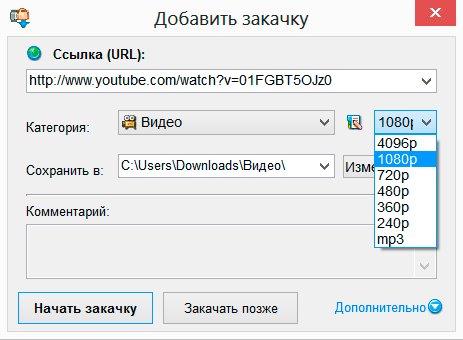
Тут же ви зможете вибрати в списку бажану якість відео і папку для його зберігання. Далі натискаємо на кнопку «Почати закачування», після чого залишиться лише дочекатися закінчення скачування відео з YouTube.
Як бачимо, процес гранично простий, засмучує лише те, що таким чином можна лише завантажити відео з YouTube, оскільки більшість інших популярних відеохостингів цією програмою не підтримуються. Download Master таки призначений для інших завдань, і для збереження на жорсткому диску відео з YouTube, користуватися програмою краще в тому випадку, якщо вона вже встановлена на вашому ПК. А якщо ні, то зверніть увагу на іншу, ще більш «легку» програму для скачування відео з цього хостингу. Називається вона YouTube Downloader, а точніше YTD Video Downloader і поширюється також безкоштовно.
Існують і більш вузькоспеціалізовані інтернет ресурси, створені для збереження відео з певних хостингів, наприклад тільки з YouTube або з Facebook. Ми на них докладно зупинятись не будемо, тому що їх список дуже великий, а алгоритм роботи практично однаковий і не відрізняється від вищеописаного.
Висновок
На закінчення хотілося б відзначити, що варіантів завантаження відеороликів із мережі безліч. Ми ж розповіли лише про ті, які на наш погляд є найбільш популярними та універсальними.
Врахуйте, що для кожного браузера існують кілька власних розширень та плагінів, що полегшують завантаження відео з інтернету. Так що від того, яким браузером ви користуєтеся, може сильно залежати набір додаткових інструментів для завантаження відеоконтенту. Наприклад, користувачам Mozilla Firefox пощастило дещо більше, ніж іншим, тому що для цього браузера є чудове розширення DownloadHelper, що дозволяє виконувати всі вищезазначені завдання без встановлення додаткових програмта звернень до спеціалізованих сервісів.
У будь-якому випадку, не бійтеся експериментувати, і не виключено, що з часом, ви відкриєте для себе свій власний зручний спосібскачування відео. І звичайно не забувайте ділитися цікавими методами завантаження роликів у коментарях.
Перегляд відео в інтернеті - це одне з найпопулярніших дозвілля для більшості користувачів. Кожен вибирає для цього сайт, що найбільш сподобався (YouTube, MegaVideo, MetaCafe, Daily Motion, Veoh, Vimeo та ін.), однак, якщо швидкість з'єднання з інтернетом залишає бажати кращого, ви навряд чи отримаєте задоволення від перегляду улюблених відео роликів.
Чому б у даному випадкуне зробити так, як ми зазвичай робимо з повнометражними фільмами: спочатку скачати, а потім, не перериваючись, подивитися. Збережені відео допоможуть вам провести вихідні та розслабитись або поповнять особисту колекцію. Не турбуйтеся, якщо на вибраному вами сайті немає вбудованої опції зі скачування відео, тому що ми познайомимо вас з 16 альтернативними способамиодержати ролики на свій пристрій, які підійдуть практично для будь-якої платформи.
Качаємо відео через веб-сервіси:
Потрібно завантажити щось швидко? Просто введіть URL відео (адресу сторінки з відео) та натисніть «Завантажити». Вам будуть запропоновані різні формати для завантаження та відповідні посилання.
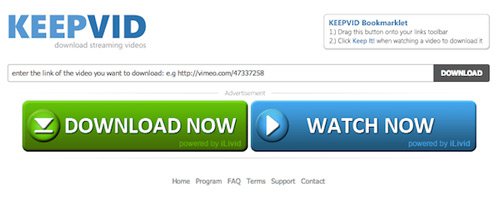
SaveVid - онлайн завантажувач, який підтримує велику кількість веб-сайтів, які розміщують відео. Процес скачування дуже простий: у область введення помістіть URL сторінкиз відео та натисніть кнопку «Завантажити».
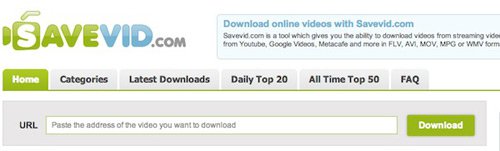
ClipNabber - онлайн-інструмент для скачування відео, доступний різними мовами. Процес завантаження через ClippNabber нічим не відрізняється від ідентичних програм: вводимо адресу сторінки і чекаємо на кнопку «Nab!».
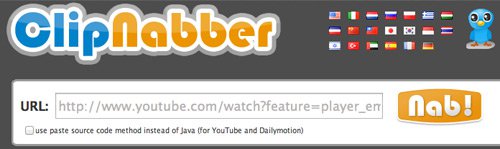 Виберіть бажаний формат відео та завантаження почнеться.
Виберіть бажаний формат відео та завантаження почнеться.
Deturl.Com - завантажувач відео онлайн. Як і у випадку з KeepVid, потрібно помістити в область введення адресу сторінки з відео та натиснути кнопку «Завантажити». Виберіть формат і запустіть процес завантаження.
Ви також можете скористатися швидким завантаженням: просто введіть deturl.com перед URL. Якщо ви надаєте перевагу клацанню миші набору на клавіатурі, то вам на виручку прийде .
Завантаження через розширення/плагіни для браузерів:
Веб-браузери пропонують велику кількість інструментів для швидкого скачування відео. Вам не доведеться міняти браузер, тому що ми запропонуємо вашій увазі завантажувачі для більшості основних веб-браузерів.
Онлайн-інструмент та розширення для браузера, за допомогою якого можна завантажувати відео з різних сайтів. Встановивши це розширення у своєму браузері, вам потрібно лише відкрити сторінку з відео та натиснути кнопку розширення (яка знаходиться у правому верхньому кутку сторінки).
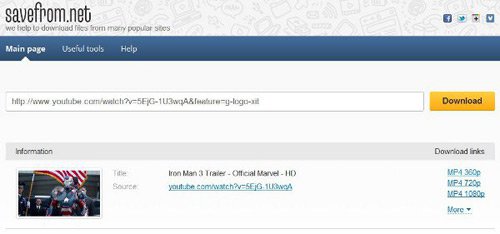
FastestTube поміщає кнопку «Завантажити» під відео роликом. Натисніть на відео, щоб викликати меню з доступними форматами для скачування.
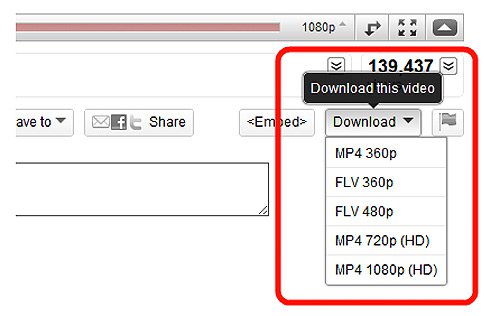
YouTube5 - завантажувач відео для Safari, який змінює програвач YouTube, що використовується за умовчанням, доповнюючи його поруч корисних опцій, Серед яких кнопка для регулювання гучності, можливість перемикати дозволи, скачування відео та ін.
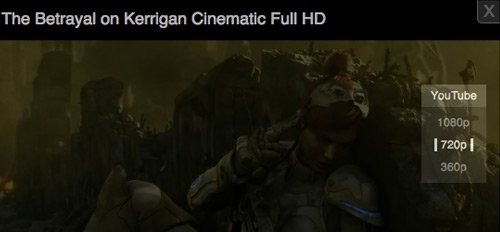 Для того щоб скачування відео почалося, виберіть бажане відео.
Для того щоб скачування відео почалося, виберіть бажане відео.
Аддон для Firefox, що дозволяє завантажувати відео та зображення з багатьох сайтів, включаючи YouTube, Google Videos, DailyMotion і т.д. Крім того, Video DownloadHelper може перетворити завантажені відео на бажаний формат.
Коли DownloadHelper розпізнає на сайті доступний для завантаження матеріал, на екрані з'являється іконка аддону. Клацніть на ній, щоб скористатися меню завантаження.
Easy YouTube Video Downloader - ще один Firefox-аддон для завантаження відео з YouTube, проте з меншою кількістю опцій.
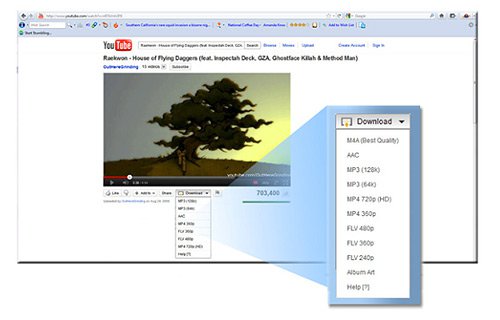
Іконка аддону, яка з'являється під YouTube-відео, демонструє доступні для завантаження формати. Виберіть те, що вам потрібно, і завантаження розпочнеться.
Цей відеозавантажувач дозволяє завантажувати ролики з більш ніж 60 відео-сайтів, у тому числі YouTube. Вам потрібно лише вставити URL-відео відео в область введення, вибрати формат і натиснути кнопку «Завантажити».
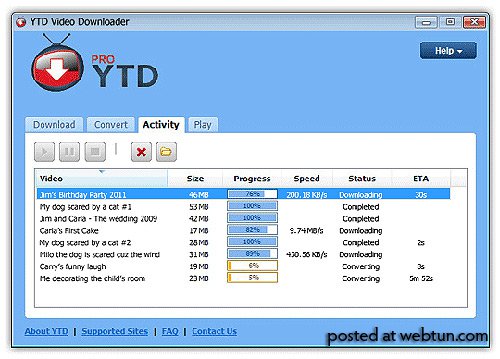
Більш того, YTD Video Downloader конвертує відео в різні відеоформати. Завантажувач доступний для Windows.
Вам важлива швидкість у процесі завантаження? Якщо так, ви повинні спробувати Fastest YouTube Downloader. Цей YouTube-завантажувач за преміум ціну завантажуватиме ролики в сто разів швидше.
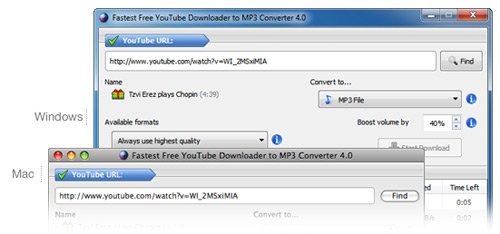
За допомогою Fastest YouTube Downloader можна конвертувати відео в будь-який формат на вашу думку. Існує як професійна, так і безкоштовна версія. Завантажувач доступний для Windows та Mac OS.
Тепер задоволення завантажувати відео поширюється не тільки на настільні комп'ютериі лептопи, а й планшети та смартофони.
Tube Box є багатофункціональним iOS-клієнтом для YouTube і DailyMotion. Якщо ви віддаєте перевагу перегляду відео з цих двох сайтів, то Tube Box вам сподобається.
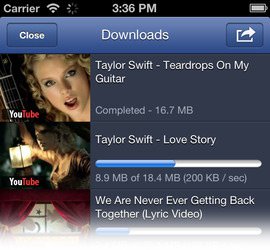
TubeBox дає можливість завантажувати YouTube відеопрямо на ваш iPhone або iPad. Плюс до цього, він підтримує фонове та офлайн відтворення, HD формати.
TubeMate – ще один YouTube завантажувач для платформи Android.
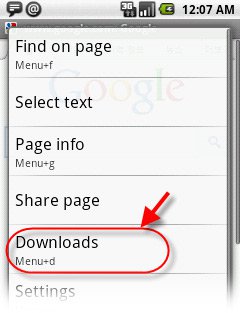
Використовуючи TubeMate, ви легко зможете знайти потрібні вам відео і завантажити їх прямо на свій Android. Програма дуже проста у використанні.
WonTube може бути застосований для завантаження відео з YouTube на телефон або планшет Android. У завантажувачі є вбудований веб-браузер, призначений для перегляду та пошуку відеороликів. Для того, щоб скачати відео, потрібно відкрити сторінку з відео в WonTube і натиснути кнопку «Завантажити».
І на закінчення
Ми постаралися охопити якнайбільше платформ, щоб ви змогли вибрати той інструмент, який допоможе вам завантажувати відео з улюблених сайтів.









